Запросить демонстрацию платформы
Заполните форму, и наши специалисты свяжутся с вами для демонстрации продукта.
Нажимая на кнопку «Отправить», я даю согласие на обработку своих персональных данных и соглашаюсь с политикой конфиденциальности
Подписаться на новости
Будьте в курсе последних новостей компании «Visiology»
Нажимая на кнопку «Подписаться», я даю согласие на обработку своих персональных данных и соглашаюсь с политикой конфиденциальности
Доступ к демо-серверу
Оставьте ваши контакты, и вам будет автоматически выдан доступ
к демо-серверу Visiology
к демо-серверу Visiology
Нажимая на кнопку "Отправить", вы даете согласие на обработку персональных данных и соглашаетесь c политикой конфиденциальности.
Доступ к демо-серверу Visiology 3.Х
Заполните заявку и вам будет выдан доступ к демо-серверу Visiology 3
Внимание! Сервер очищается от всех загруженных данных 1 раз в сутки.
Внимание! Сервер очищается от всех загруженных данных 1 раз в сутки.
Нажимая на кнопку "Отправить", вы даете согласие на обработку персональных данных и соглашаетесь c политикой конфиденциальности.
Загрузка данных и настройка модели данных
Практическая работа 1
Знакомство с Visiology 3.X


Представим ситуацию
Давайте представим с вами ситуацию, что вы классный аналитик, и к вам обратилась знакомая риелтор с просьбой сделать аналитику рынка жилья, что бы лучше разобраться в динамике рынка, застройщиках, и в целом, улучшить качество обслуживания своих клиентов.
Она предоставила несколько баз данных по предложениям на рынке, банковским покупкам и т.д.
Она предоставила несколько баз данных по предложениям на рынке, банковским покупкам и т.д.
Задание
Необходимо загрузить данные в платформу и на их основе создать модель данных, которая впоследствии позволит на её основе делать аналитические запросы данных, так чтобы между файлами источника была настроена связь.
!
Если Вам необходимо где-то выполнить практическую работу, а свободного сервера нет, то можно получить доступ к нашему открытому демо-стенду Visiology 3.Х.
Открытый сервер - это сервер, на который могут зайти все желающие и посмотреть на платформу в действии. Вы также можете загрузить свои тестовые данные, поработать с панелью администрирования и построить дашборд.
Открытый сервер - это сервер, на который могут зайти все желающие и посмотреть на платформу в действии. Вы также можете загрузить свои тестовые данные, поработать с панелью администрирования и построить дашборд.
Исходный данные
Работать мы будем сегодня с тремя Excel-файлами + календарь. Данные представляют собой несколько не связанных между собой баз, которые ведутся автономно.
Первая таблица «offer.xlsx» содержит информацию о площади, количестве квартир, цене за м.кв., а также содержит ID жилого комплекса.
Вторая таблица «ЖК.xlsx», это, по сути таблица – справочник, где у нас фигурирует тот же ID-шник, название девелопера, название ЖК и атрибуты для жилого комплекса: класс объекта, тип объекта и его местоположение.
И последняя таблица, которую мы будем загружать «transaction.xlsx» - это таблица с информацией по сделке. Здесь у нас имеется столбец «ID жилого комплекса», конкретный ID-шник квартиры/площадь квартиры и цена за квадратный метр этой квартиры.
Также имеется четвёртая таблица «Календарь.xlsx», так как встроенного календаря в платформе нет, то нам нужно будет загрузить его отдельно.
Первая таблица «offer.xlsx» содержит информацию о площади, количестве квартир, цене за м.кв., а также содержит ID жилого комплекса.
Вторая таблица «ЖК.xlsx», это, по сути таблица – справочник, где у нас фигурирует тот же ID-шник, название девелопера, название ЖК и атрибуты для жилого комплекса: класс объекта, тип объекта и его местоположение.
И последняя таблица, которую мы будем загружать «transaction.xlsx» - это таблица с информацией по сделке. Здесь у нас имеется столбец «ID жилого комплекса», конкретный ID-шник квартиры/площадь квартиры и цена за квадратный метр этой квартиры.
Также имеется четвёртая таблица «Календарь.xlsx», так как встроенного календаря в платформе нет, то нам нужно будет загрузить его отдельно.

Ход выполнения
- Авторизуйтесь в платформе.
- Зайдите в рабочую область, в которой будите выполнять кейс.
- На сайтбаре выберите «Создание набора данных».
- В открывшемся окне дайте имя, оно может быть произвольным.
Перед вами открылось окно настройки модели данных, но оно сейчас пустое.
Загрузим данные в платформу.
Загрузим данные в платформу.
- В верхнем левом углу экрана выберите «Данные» ➜ «Выбрать источник данных».
- Выбираем «Книга Excel», так как работаем с этим форматом.
- И выбираем файл с компьютера, таблицу «offer.xlsx».
После чего открывается окно настройки таблицы (данных), которую загружаем.

- Для начала смотрим листы из книги Excel, которые хотим загрузить, так же здесь их можно переименовать.
- Обращаем внимание на настройки заголовков и то, с какой строки загружаются данные.
- И далее настраиваем тип данных.
Типы данных

Слева от галочки находится отображение типа данных в столбце. В данном случае Visiology автоматически определила тип данных как Int64 или целочисленный тип данных.
При клике по типу данных появляется выпадающий список и тип данных в столбце можно поменять.
При клике по типу данных появляется выпадающий список и тип данных в столбце можно поменять.
Выпадающий список с типами данных
!
- String - строковые тип данных
- Int64 - целочисленный тип данных
- Float - вещественны тип данных или числа с плавающей точкой
- DateTime - данные в формате дата-время в виде ГГГГ-ММ-ДД ЧЧ:ММ:СС
- Decimal - десятичный тип данных, обладающей повышенной точностью при вычислениях в сравнении с типом данных Float, округляемый до 2-ого знака после запятой
Платформа поддерживает работу со следующими типами данных
Тип данных результата в DAX зависит от оператора, а не от исходных столбцов, значения которых приводятся к нужному типу автоматически согласно требованиям выбранного оператора.
- После настройки нажимаем кнопку "Загрузить выбранные" и после завершения загрузки таблица отобразится в поле настройки модели данных.

Таким же образом загружаем оставшиеся таблицы:
- «ЖК.xlsx»
- «transaction.xlsx»
Иногда случается так, что загружаемые таблицы накладываются друг на друга. Поэтому если вы загрузили несколько таблиц, но в модели данных их не видно, попробуйте переместить мышкой доступную.
У вас должны быть загружены четыре таблицы.

- После этого осталось только связать таблицы.
Для удобства мы рекомендуем вам не спешить с загрузкой данных в платформу. Откройте их, ознакомьтесь с содержимым, подумайте, как вы могли бы их связать между собой. Попробуйте нарисовать схему для этого, допустим, на листе бумаги.
После выполнения задания сравните свой результат с решением.
После выполнения задания сравните свой результат с решением.
У вас должно получиться так:

Последовательность таблиц может отличаться, это не страшно.
Отлично! Если у вас получилось, продолжаем двигаться дальше.
Отлично! Если у вас получилось, продолжаем двигаться дальше.
Если у вас появились вопросы, напишите нам
Если у вас появились вопросы, напишите нам